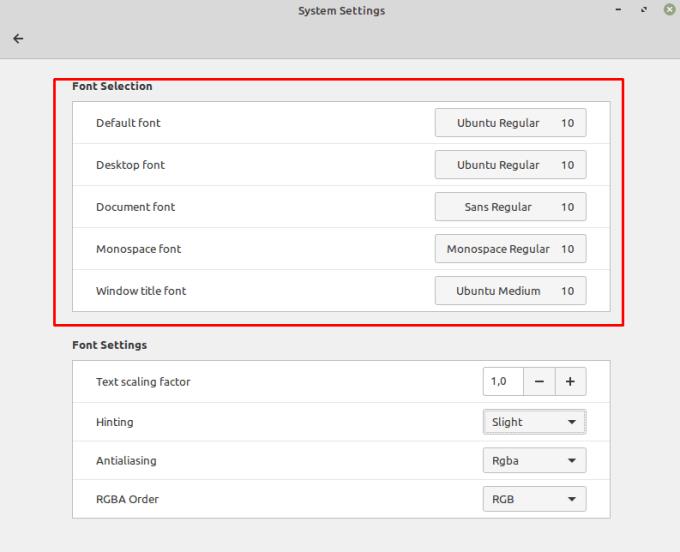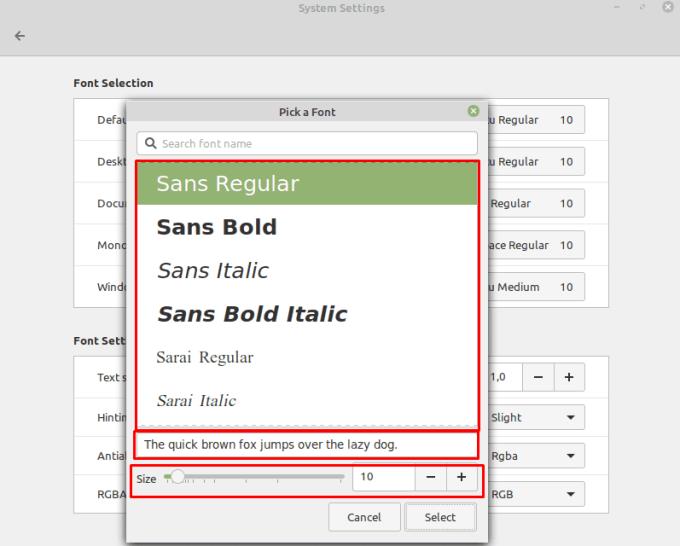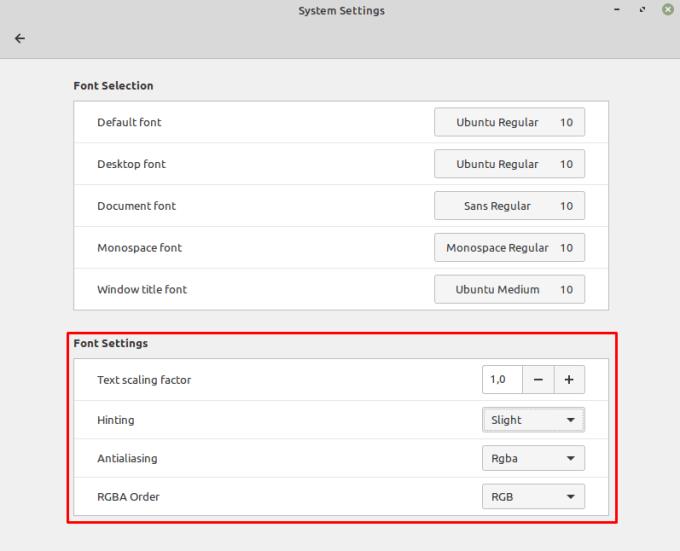Liela daļa no tā, kā mēs mijiedarbojamies ar datoriem, notiek ar teksta palīdzību. Lai ekrānā parādītu tekstu, tiek izmantoti fonti, kas nosaka rakstzīmju izskatu. Dažādiem mērķiem var izmantot dažādus fontus. Linux Mint definē piecus standarta lietojumus fontiem, kurus var konfigurēt neatkarīgi.
Lai konfigurētu fontus, ko izmanto Linux Mint, ir jāatver fontu atlases rīks. Lai to izdarītu, nospiediet taustiņu Super, pēc tam ierakstiet “Fontu atlase” un nospiediet taustiņu Enter.
Padoms. Atslēga “Super” ir nosaukums, ko daudzi Linux izplatījumi piešķir Windows taustiņam vai Apple “Command” taustiņam, lai izvairītos no jebkādām preču zīmju problēmām.
Pirmais no pieciem fontiem “Noklusējuma fonts” tiek izmantots lielākajai daļai teksta operētājsistēmā. “Darbvirsmas fonts” tiek izmantots tikai darbvirsmas ikonu etiķetēm. “Dokumenta fonts” ir paredzēts lietošanai, parādot dokumentus, tomēr lielākā daļa dokumentu skatītāju izmanto savus fonta iestatījumus, tāpēc tas nav īpaši lietderīgi. “Monospace font” maina fontu, ko izmanto termināļa lietojumprogrammas. Fonts “Loga nosaukums” maina fontu, kas tiek izmantots loga virsrakstam katra loga augšdaļā.
Piezīme. Fonta opcijas ietekmē tikai dažas lietojumprogrammas. Programmas, kas iestata savus fontus, piemēram, Libre Office Writer vai Google Chrome, netiks ietekmētas.
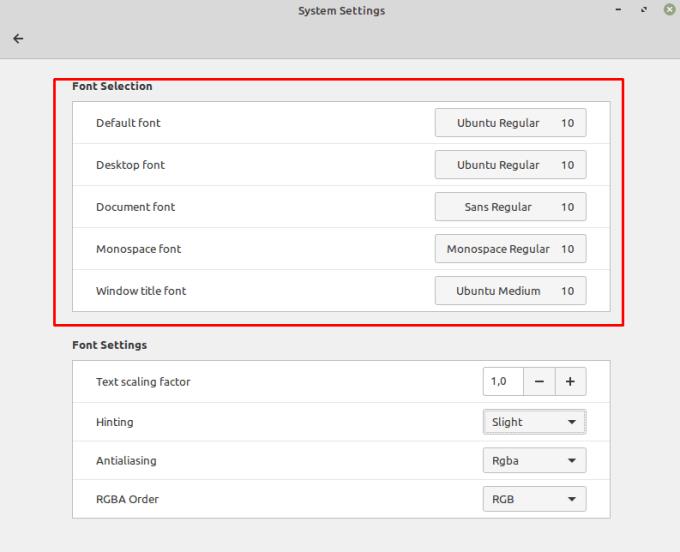
Katra no piecām fontu kategorijām ietekmē atšķirīgu operētājsistēmas daļu un programmas, kas atbilst sistēmas tēmai.
Noklikšķinot uz pašlaik izmantotā fonta jebkurai no piecām fontu kategorijām, varat atlasīt jaunu fontu vai konfigurēt fonta lielumu. Logā “Izvēlieties fontu” varat izmantot augšējo tekstlodziņu, lai meklētu fontu pēc nosaukuma. Turklāt apakšējais tekstlodziņš tiek izmantots, lai parādītu, kā izskatīsies iegūtais fonts un fonta lielums.
Ja vēlaties pārslēgties atpakaļ uz noklusējuma izskatu, noklusējuma fonti ir attiecīgi “Ubuntu Regular”, “Ubuntu Regular”, “Sans Regular”, “Monospace Regular” un “Ubuntu Medium”. Visiem fontiem pēc noklusējuma ir fonta lielums 10.
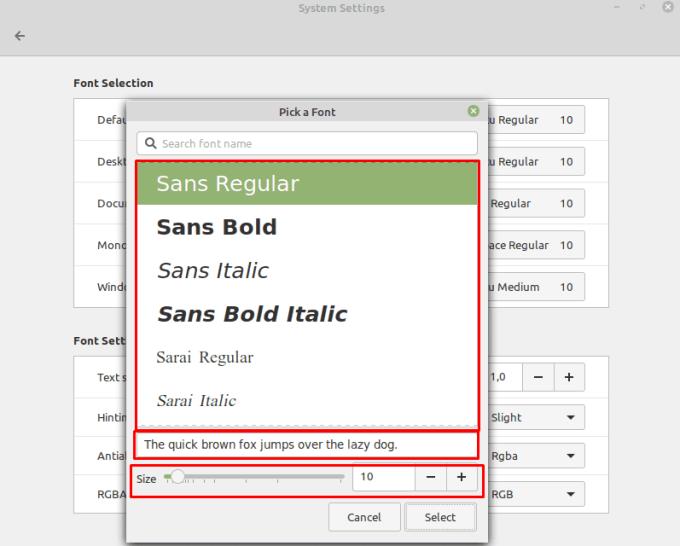
Ekrānā “Izvēlieties fontu” varat atlasīt jaunu fontu, mainīt fonta lielumu un skatīt priekšskatījumu.
Fonta iestatījumi
“Teksta mērogošanas faktors” pielāgo visu ietekmēto fontu mērogošanu, bet lielāki skaitļi palielina fontu mērogošanu. “Hinting” ir paņēmiens, kā pielāgot rakstzīmju parādīšanu, horizontāli un vertikāli izlīdzinot tās ar fiziskajiem pikseļiem ekrānā, lai līdz minimumam samazinātu izplūšanu ap taisnām līnijām.
“Anti-aliasing” ir process, kurā mēģina izlīdzināt robainās malas, kas ir īpaši pamanāmas uz diagonālajām līnijām un līknēm, izmantojot smalku izplūšanas efektu, lai uzlabotu attēla kvalitāti. “RGBA” secība tiek izmantota, lai konfigurētu, kā tiek piemērots antialiasing efekts.
Padoms. Antialiasing gadījumā “RGBA” attiecas uz krāsu veidu, kas tiek lietots gludām malām, konkrēti: sarkana, zaļa, zila un alfa. “Alfa” tehniski nav krāsa, tā vietā tas ir termins, ko izmanto, lai apzīmētu caurspīdīgumu. Izlīdzināšanas procesa ietvaros dažu pikseļu krāsa tiek pielāgota, pievienojot krāsu, bet citi tiek padarīti nedaudz caurspīdīgāki.
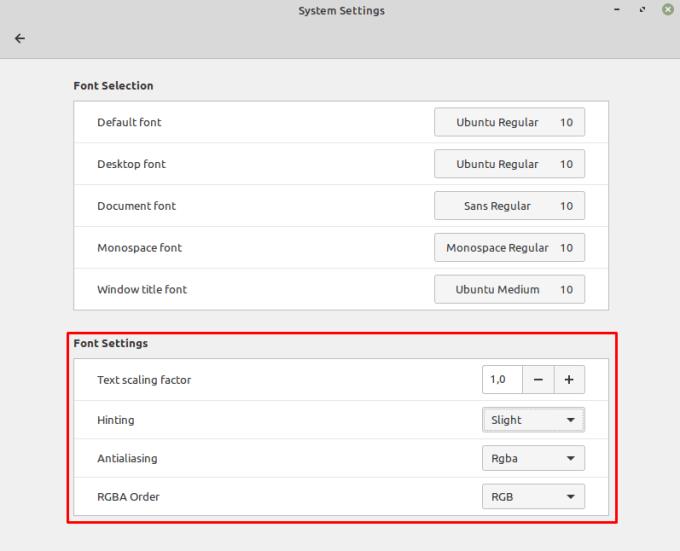
Visiem fontiem varat lietot vispārēju mērogošanas koeficientu un konfigurēt dažus nelielus grafiskos iestatījumus, kas var uzlabot fontu izskatu.